Системный диск очень быстро забивается разными ненужными файлами. Обычно это связано с тем, что большая часть программ установлена именно на нем и все они постоянно сохраняют файлы, необходимые для работы, при этом редко удаляя ненужные. В статье будет рассказано как освободить место на носителе от ненужных данных.
Очистка диска в Windows 10
В этом разделе будет рассказано о разных способах освобождения места, которые появились только с выходом этой системы и не были доступны ранее.
Хранилище Windows 10 и его настройки
Первым делом, при необходимости освобождения винчестера в данной ОС стоит проследовать по маршруту Все параметры — Система — Хранилище.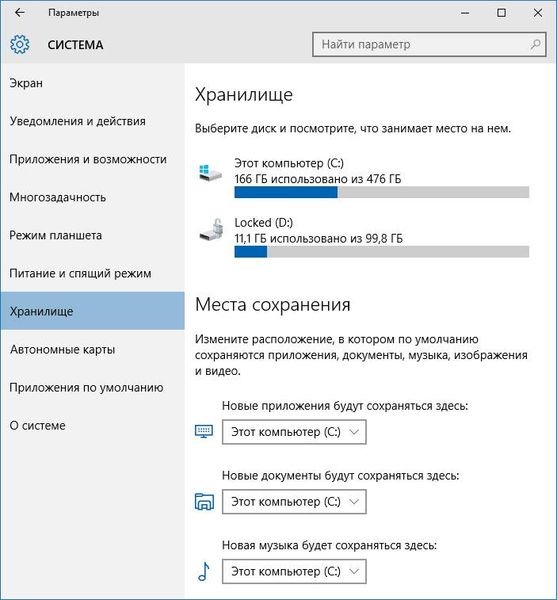
Этот пункт позволяет просматривать данные о наполнении HDD и задавать настройки того, куда будут сохранятся все новые утилиты, а также видео и аудио. Такая настройка поможет перенаправить поток данных на другие носители и этим разгрузить системный накопитель.
При нажатии на нужный носитель будет показано сколько места занято и чем именно. Это позволит представить какую часть диска занимают программы и система, а какую игры музыка и временные файлы. При щелчке по пункту «Другое» будет предложено удалить временные файлы разнообразных приложения, а так же очистить папку загрузок и корзину на устройстве..
При выборе системных файлов можно будет узнать точно, сколько именно занимает система, файлы ее восстановления, а так же файл, использующийся для подкачки и гибернации.
Сжатие файлов и гибернация
CompactOS одна из новых функций, представленных в этой ОС. Она позволяет сжимать файлы самой системы, при этом освобождая место на компьютере. При этом может освободится от одного до двух гигабайт. По утверждению майкрософт, эта функция не должна сильно влиять на быстродействие компьютера.
Так же появилась возможность уменьшения файла гибернации. В обычном режиме этот скрытый файл занимает около семидесяти процентов от оперативной памяти и используется для быстрого запуска компьютера и перевода его в режим гибернации. В предыдущих системах от него можно было избавиться, только распрощавшись с обоими этими режимами. Теперь можно отключить только гибернацию, сохранив при этом возможность быстрого старта компьютера. Для этого необходимо запустить командную строку от имени администратора и прописать там powercfg /h /type reduced для его уменьшения, и full, вместо последнего слова, для возвращения всех функций.
Удаление и перемещение приложений
Так же хранилище позволяет перемещать и удалять встроенные приложения. Это так же позволит разгрузить HDD или SSD и освободить больше памяти. При этом необходимо быть аккуратнее и постараться не удалять то, чем часто пользуетесь.
Запуск очистки диска
Первым делом при недостатке памяти стоит воспользоваться встроенной программой от производителя системы. Для ее запуска необходимо нажать правой кнопкой мыши по С и щелкнуть «Свойства». В открывшемся окне надо выбрать очистку диска. После чего откроется окно, в котором можно будет отметить те файлы, которые хотелось бы удалить. Обычно это временные данные программ, очистка корзины и т.д, никаких важных для работы системы файлов удалено не будет.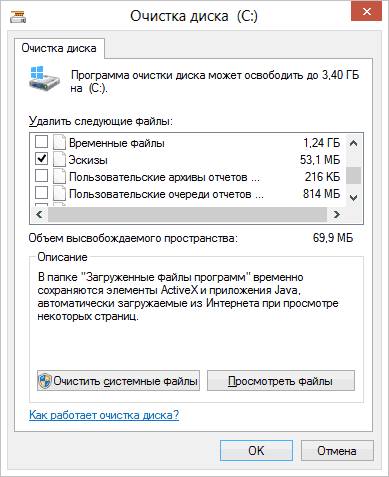
Также можно очистить системные файлы, среди них также не будет никаких, критичных для работы операционной системы. После такой очистки появится вкладка «Дополнительно», в которой можно будет удалить данные о точках восстановления системы, а также ненужные приложения. Здесь стоит быть особенно внимательными, ведь после такой чистки станет невозможно откатить ОС к более раннему состоянию.
Удаление программ
При переходе в панель управления, можно увидеть пункт «Программы и компоненты». Здесь будут отображаться все установленные на устройство утилиты, а также будет показано примерное место, которое они занимают.
Здесь следует выбрать те, которые давно не используются или же вообще никогда не использовались. Это поможет освободить значительное место, в случае если такие действия уже давно не производились.
Анализ места на диске
Можно воспользоваться одной из множества программ для анализа занятого пространства, например WinDIRStat. Эта утилита позволит узнать, что именно и сколько места занимает. Например, может выяснится, что диск занят фильмами или музыкой, при этом они давно уже не запускались и их можно будет спокойно удалить.
Очистка временных файлов и другие способы
Браузеры хранят на компьютере множество информации, которая может не использоваться весьма продолжительное время. Так же может содержаться на диске и другой мусор. Избавиться от всего этого можно при помощи сторонних программ, например CCleaner. Он позволит удалить все временные файлы, провести более глубокое сканирование и освобождение диска от ненужной информации, а так же исправить ошибки в записях реестра.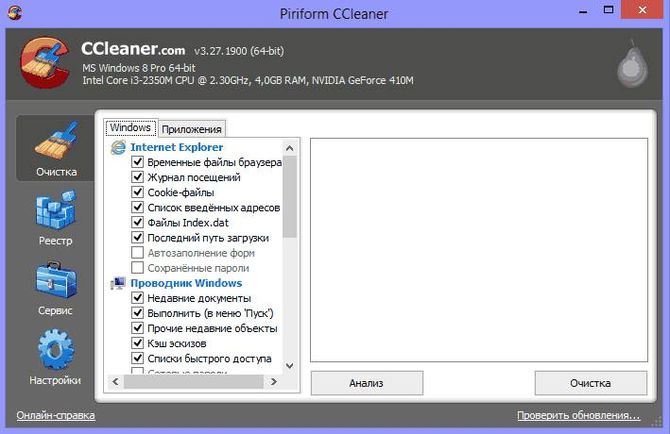
Так же можно удалить старые версии драйверов, которые используются виндовс, перенести все не системные программы на другой диск, а коллекцию фильмов и музыки перезаписать на съемный носитель.